AutoCAD LT 2007
Описание продукта
Эффективность работы с AutoCAD® LT 2007 достигается за счет полной совместимости с форматом DWG, использования динамических блоков, интеграции управления слоями в Express Tools и усовершенствованиям процесса черчения. Повседневные проектные задачи рационализируются лишь с одной целью - повысить производительность.
Оптимальная система автоматизированного проектирования для выполнения двумерных чертежей и создания проектной документации.
AutoCAD LT используется для черчения и деталировки во всех областях промышленности, где требуется совместимость с форматом DWG, но нет необходимости в трехмерном проектировании или дополнительных возможностях адаптации.
AutoCAD LT стал функционален, как никогда прежде, и уверенно остается одним из самых востребованных в мире программных продуктов для черчения и деталировки. В AutoCAD LT 2007 пользователю предложены динамические блоки, добавлены инструменты Express Tools для более удобной работы со слоями, усовершенствованы многие инструменты черчения. Вывод очевиден: вы едва ли найдете более эффективный инструмент проектирования.
Создание динамических блоков
Определение блоков, которые отражают каждую форму и размер, что требует создания отдельного чертежа для каждого варианта одного и того же изделия, - почти невыполнимая задача, приводящая к созданию больших библиотек блоков. Все эти символы и их вариации увеличивают количество определений блоков до сотен и даже тысяч. По мере того как ваша библиотека растет, найти и использовать нужные блоки становится все труднее.
Используя в AutoCAD LT 2007 функционал динамических блоков, вы значительно уменьшите размер библиотек блоков. Геометрию отдельного блока можно сделать изменяемой, после чего уже не придется создавать новый блок для каждого варианта размера или формы.
Создавать новые блоки или обновлять существующие позволяет новый Редактор описания блока. Доступ к нему осуществляется различными способами: посредством окна Определение блока, вызовом правокнопочного меню при выбранном блоке или с помощью команды BEDIT.

В Редакторе описания блока вы можете использовать обычные инструменты рисования и редактирования AutoCAD LT для создания и модификации геометрии блока. Кроме того, в состав Редактора описания блока включена палитра Вариации блока с инструментами, которые позволят вам задавать параметры и действия над ними для геометрии блока.
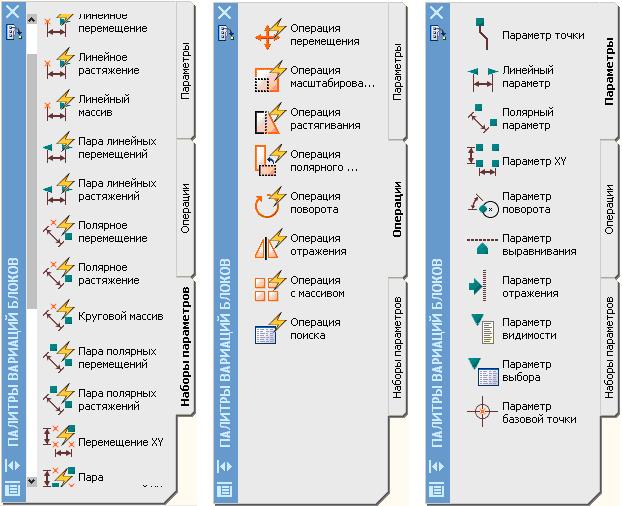
Задание параметров
Параметры, доступные на закладке палитры Вариации блока, - это размеры, которые управляют геометрией блока. Например, вы можете добавить линейный параметр к блоку, описывающему дверь, для изменения ее ширины. Параметры представляют собой объекты со своими свойствами, которые вы можете редактировать в окне свойств. Скажем, вы можете изменить свойства линейного параметра так, что ширина двери будет изменяться с шагом 2 единицы в диапазоне от 18 до 36 единиц.
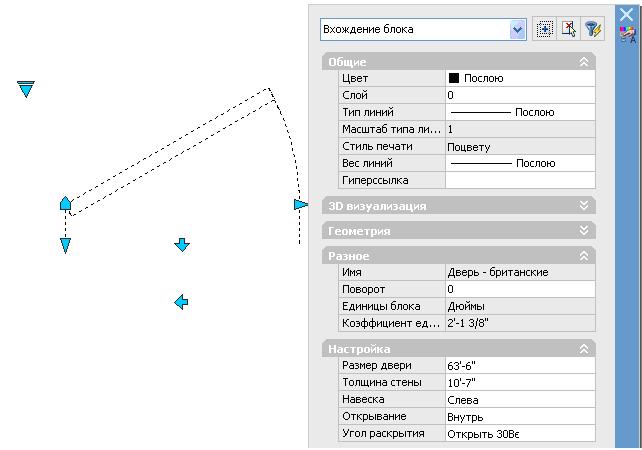
Задание действий
Действия, доступные на закладке Операции палитры Вариации блока, определяют, что именно должно измениться в геометрии блока. К примеру, если вы хотите изменить ширину двери, которая вставлена в чертеж как блок, вы должны задать действие Операция растягивания для параметра Размер двери. Для одного параметра вы можете задавать несколько действий и определять их свойства в окне свойств. Если вы перемещаете «ручку» параметра Размер двери, вам необходимо, чтобы все объекты, которые определяют геометрию блока, согласованно обновились. Вы хотите отмасштабировать дугу, которая определяет угол раскрытия двери, и растянуть два отрезка, которые задают саму дверь? В этом случае вы добавляете и действие Масштаб, и действие Растягивание для одного параметра Размер двери. Затем вам может понадобиться отредактировать свойства действия Растягивание так, чтобы отрезки растягивались под 90 градусов по отношению к параметру Размер двери.
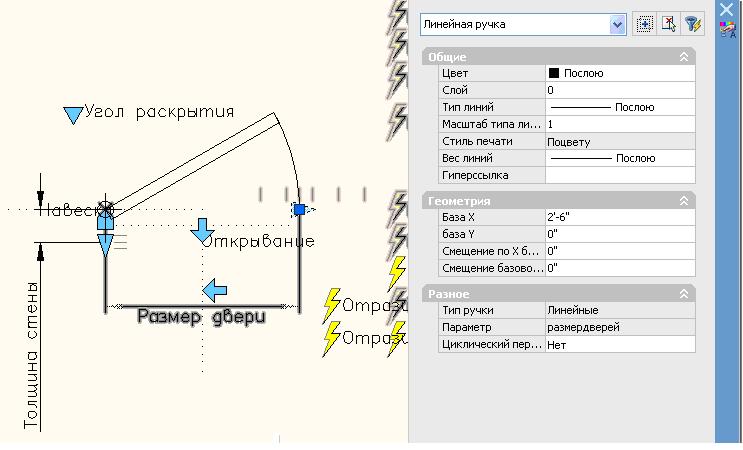
Работа со слоями
Наиболее популярные инструменты работы со слоями, которые ранее были компонентами Express Tools, интегрированы непосредственно в AutoCAD LT и вызываются из меню Формат:
COPYTOLAYER. Копирует объекты в другой слой, оставляя исходные объекты нетронутыми.
LAYCUR. Изменяет слой одного или нескольких выбранных объектов на текущий.
LAYDEL. Удаляет все объекты указанного слоя и сам слой.
LAYFRZ. Замораживает слой одного или нескольких выбранных объектов.
LAYISO. Изолирует слой одного или нескольких выбранных объектов путем выключения остальных слоев.
LAYLCK. Блокирует слой выбранного объекта.
LAYMCH. Изменяет слой выбранных объектов на слой выбранного объекта назначения.
LAYMRG. Переводит объекты из первого выбранного слоя во второй выбранный слой и удаляет первый выбранный слой.
LAYOFF. Выключает слой выбранного объекта или объектов.
LAYON. Включает все слои.
LAYTHW. Размораживает все слои.
LAYULK. Разблокирует слой выбранного объекта.
LAYVPI. Изолирует слой выбранного объекта на текущем видовом экране.
LAYWALK. Показывает объекты, принадлежащие слоям, выбранным в диалоговом окне. Отображается количество объектов на выбранных слоях и количество слоев. С помощью этого инструмента вы можете изменять состояние слоя при выходе из программы, сохранять состояние слоев и удалять слои, не связанные с объектами.
CHSPACE. Полностью перемещает объекты из одного пространства в другое при сохранении исходных объектов.
Отслеживание от характерных точек
Для создания объектов с указанием определенных углов или в определенной зависимости относительно других объектов используйте AutoTrack™ («Электронная рейсшина»). Когда AutoTrack включен, виртуальные направления выравнивания помогут вам создавать объекты с точным положением и определенными углами. Функционал AutoTrack предлагает две опции отслеживания: полярное и объектное отслеживание.
Включение/отключение AutoTrack производится с помощью кнопок ОТС-ПОЛЯР или ОТС-ОБЪЕКТ на панели статуса.
Работа с DWF-файлами
AutoCAD LT 2007 сочетает безопасность и компактность формата DWF с концепцией загрузки внешних ссылок и изображений. Новая команда DWFWATTACH выводит диалоговое окно Подключить подложку DWF, в котором вы можете задать тип пути, масштаб, точку вставки и поворот для присоединения DWF-файла. Если вы присоединяете файл, защищенный паролем, появится запрос о вводе пароля.

Присоединив DWF-файл, вы можете изменить его представление. Команда DWFADJUST и окно свойств позволяют преобразовать DWF в монохром, сделать его полупрозрачным, задать дополнительное свойство соответствия цветов фону.
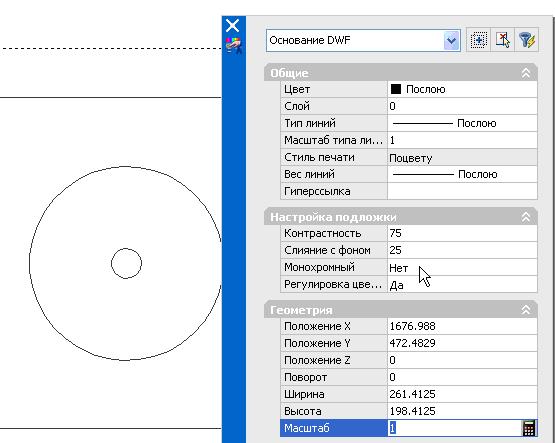
Команда DWFCLIP дает вам возможность указать границу обрезки для ограничения видимой области DWF, а системная переменная DWFFRAME отображает выбираемую рамку вокруг DWF. Новая системная переменная DWFOSNAP обеспечивает контроль над привязками к геометрии внутри DWF.

AutoCAD LT 2007 предлагает дополнительные возможности работы с DWF, что обеспечивает еще большее удобство публикации и просмотра файлов этого формата. Чтобы обеспечить доступ ко всем преимуществам работы с DWF, в состав AutoCAD LT 2007 включен новый Autodesk® DWF Viewer, который обладает улучшенными инструментами навигации, поддерживает Microsoft® Office и интегрирован с оболочкой операционной системы Windows®.
Печать в PDF
В состав AutoCAD LT 2007 включен новый драйвер, который позволяет печатать чертежи в формате PDF. Вы найдете PDF-драйвер, DWG to PDF.pc3, в списке устройств, доступном в диалоговых окнах Печатать и Установка страницы.
Работа с файлами ссылок
Новая команда EXTERNALREFERENCES позволяет видеть все внешние ссылки. Диалоговое окно Внешние ссылки отображает присоединенные DWG-файлы, изображения и DWF-файлы.

Сохранение в старые форматы
Мощные инструменты и улучшенный функционал AutoCAD LT 2007, несомненно, принесут вам пользу. Однако сложности, возникающие при обмене файлами с теми пользователями, которые участвуют в процессе проектирования, но работают в более старых версиях программы, могли бы ограничить ваши новые возможности. Чтобы этого не случилось, AutoCAD LT 2007 позволяет сохранять чертежи в более старые версии.
Дополнительные требования пользователей
Редактор многострочного текста. В обновленном редакторе многострочного текста поддерживается сочетание клавиш SHIFT+TAB для перемещения одной строки нумерованного или маркированного списка.
Восстановление файлов. AutoCAD LT автоматически удаляет старые версии восстановленных файлов.
Вставка блоков. Когда вы вставляете блок, палитра свойств отображает его свойства, что позволяет вам отредактировать некоторые значения, такие как цвет и слой.
Палитры. Обновленные палитры обладают свойством автоматического скрытия при закреплении. Если вы размещаете закрепленные палитры одну над другой и при этом у них включено свойство автоматического скрытия, активная палитра временно становится видимой во всю высоту экрана.
Таблицы. Функция задания формул в таблицах распознаёт теперь запятую как разделитель целой и дробной части.
Динамический ввод. Неправильное значение, введенное в поле ввода, автоматически подсвечивается, что позволяет быстро заметить и переопределить его.
Адаптация пользовательского интерфейса. Обновлен CUI-функционал, что позволяет вам перетаскивать кнопки команд из списка команд на палитру инструментов. В дополнение к этому добавлен новый пункт Double Click Actions, который дает возможность определить поведение AutoCAD при двойном щелчке мышью на объекте. Например, по умолчанию, если вы дважды щелкаете мышью по объекту «Отрезок», AutoCAD LT открывает окно свойств. Возможно, вы редко редактируете свойства отрезка, но часто копируете отрезки. В таком случае реакцию на двойной щелчок мышью можно изменить: каждый раз, когда вы дважды щелкнули по отрезку, AutoCAD будет запускать команду Копировать. Новая опция на закладке Пользовательские настройки диалогового окна Настройки позволяет включать или отключать редактирование по двойному щелчку.
Закладки Модель/Лист. Вы можете увеличить доступное пространство экрана, скрыв закладки Модель и Лист. Когда вы выбираете эту опцию (щелчком правой клавишей мыши по соответствующей закладке), закладки убираются с экрана, а одноименные кнопки появляются в панели статуса. Вы можете использовать эти кнопки для переключения между пространством модели и пространством листа.
